Ulotki papierowe pozostają przydatnym narzędziem do rozpowszechniania informacji, a te jednostronicowe dokumenty nie muszą być wyszukane. Dobra ulotka przyciąga uwagę i przedstawia informacje w sposób prosty i jasny. Oto jak stworzyć świetną ulotkę za pomocą edytora tekstu Microsoft Word.
Te instrukcje dotyczą programów Word 2019, 2016, Word dla Microsoft 365 i Word dla komputerów Mac.
Jak utworzyć ulotkę w programie Microsoft Word za pomocą szablonów
Word oferuje szereg gotowych szablonów, które pomogą Ci dostosować ulotkę. Oto jak uzyskać te szablony:
-
W programie Word przejdź do filet I wybierz opcję Nowy.
-
Pod paskiem wyszukiwania wybierz Flyers.
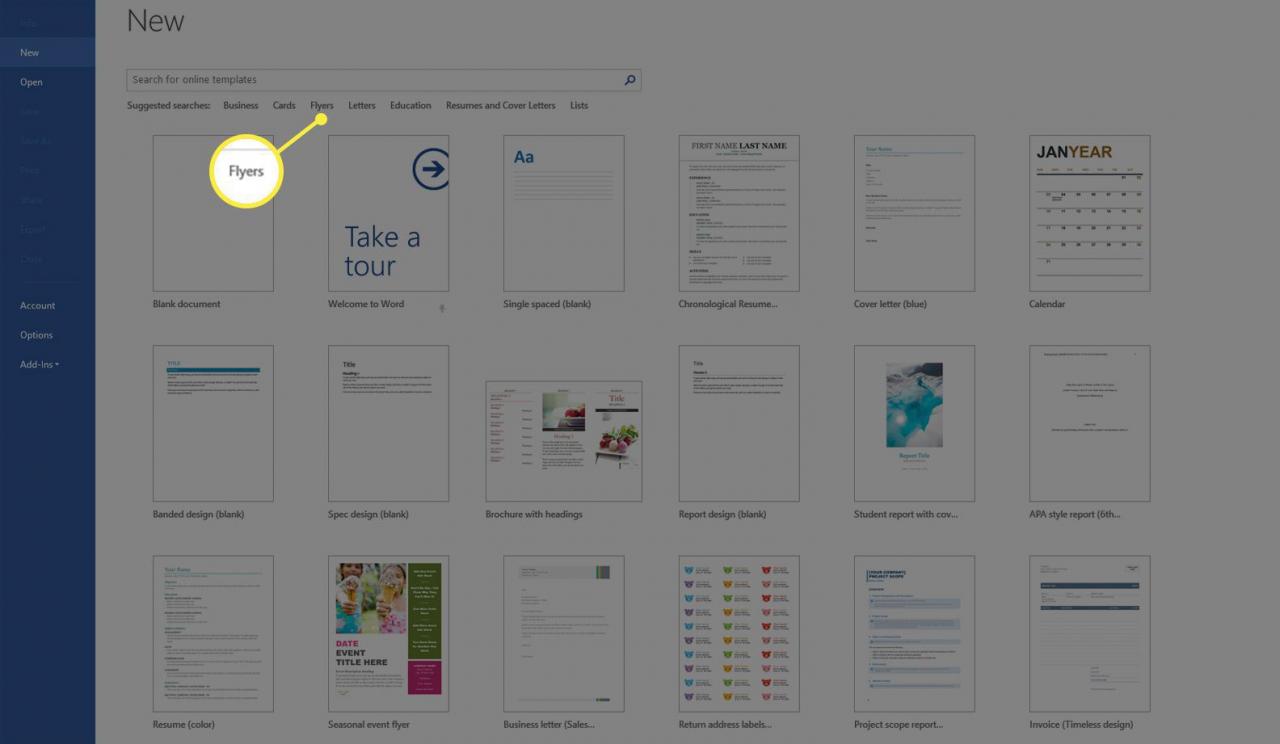
-
Przeglądaj bezpłatne szablony ulotek wyświetlane w programie Word, aż znajdziesz projekt, który Ci się podoba.
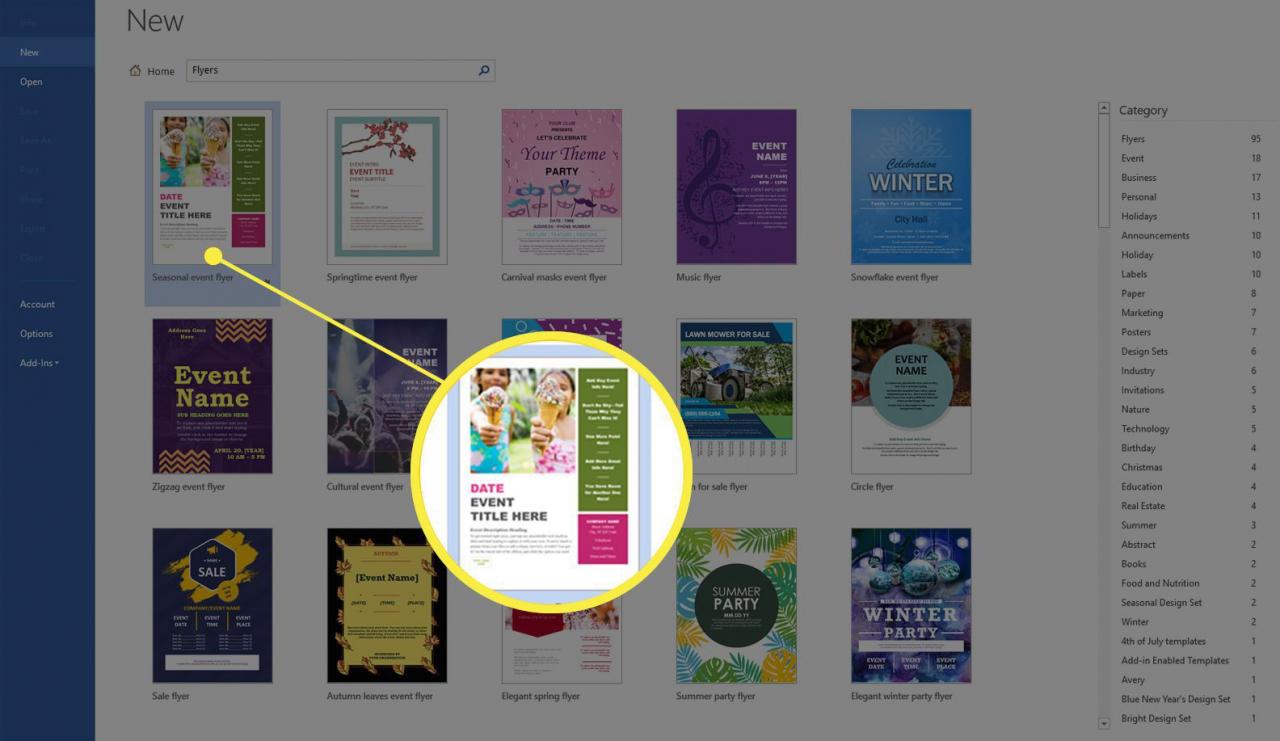
-
Wybierać Stwórz.
Jeśli nie możesz znaleźć szablonu, który Ci się podoba, pobierz go z witryny Microsoft.
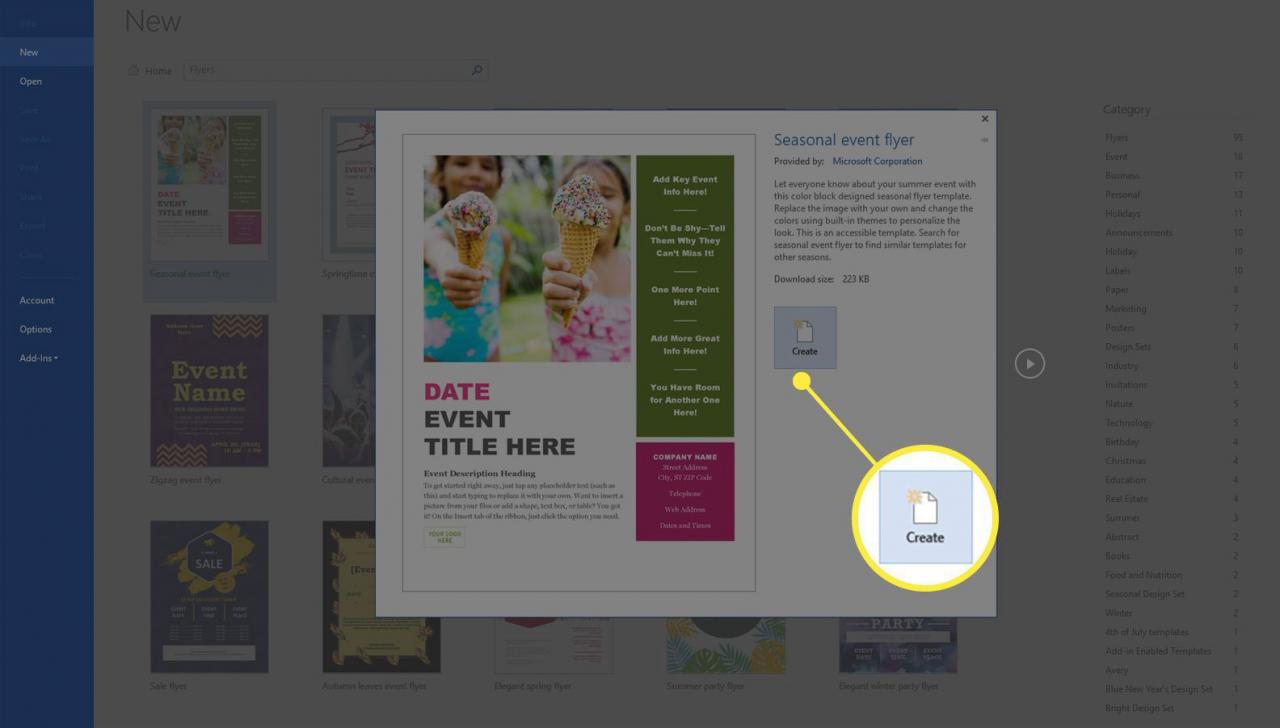
-
Aby zmienić tekst, zaznacz go i wpisz nowe informacje.
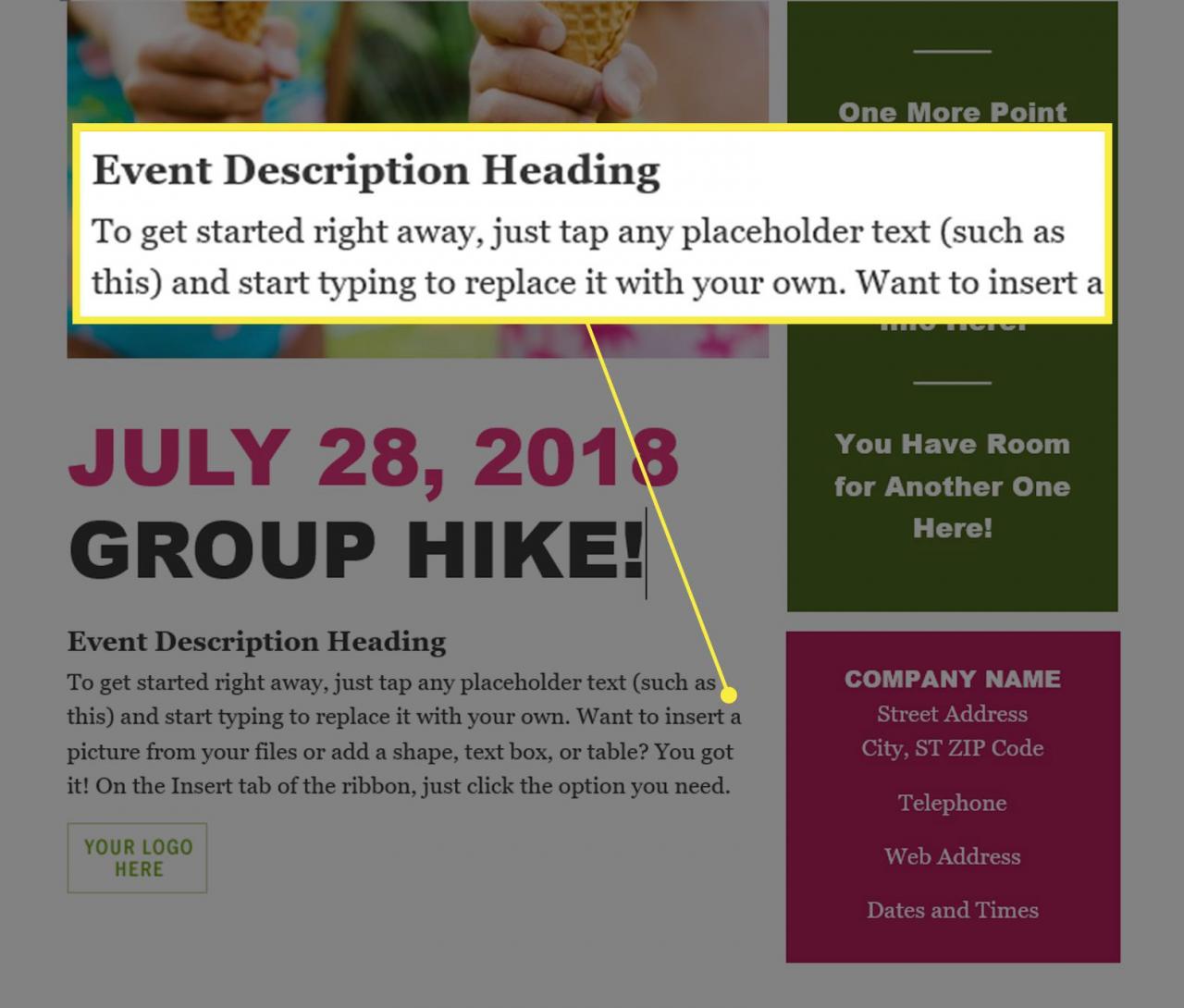
-
Aby zmienić obraz, kliknij istniejący prawym przyciskiem myszy, a następnie wybierz Zmień obrazek, w Wstaw zdjęcia okno dialogowe, wybierz Z pliku. Przejdź do obrazu na komputerze, a następnie wybierz wstawka.
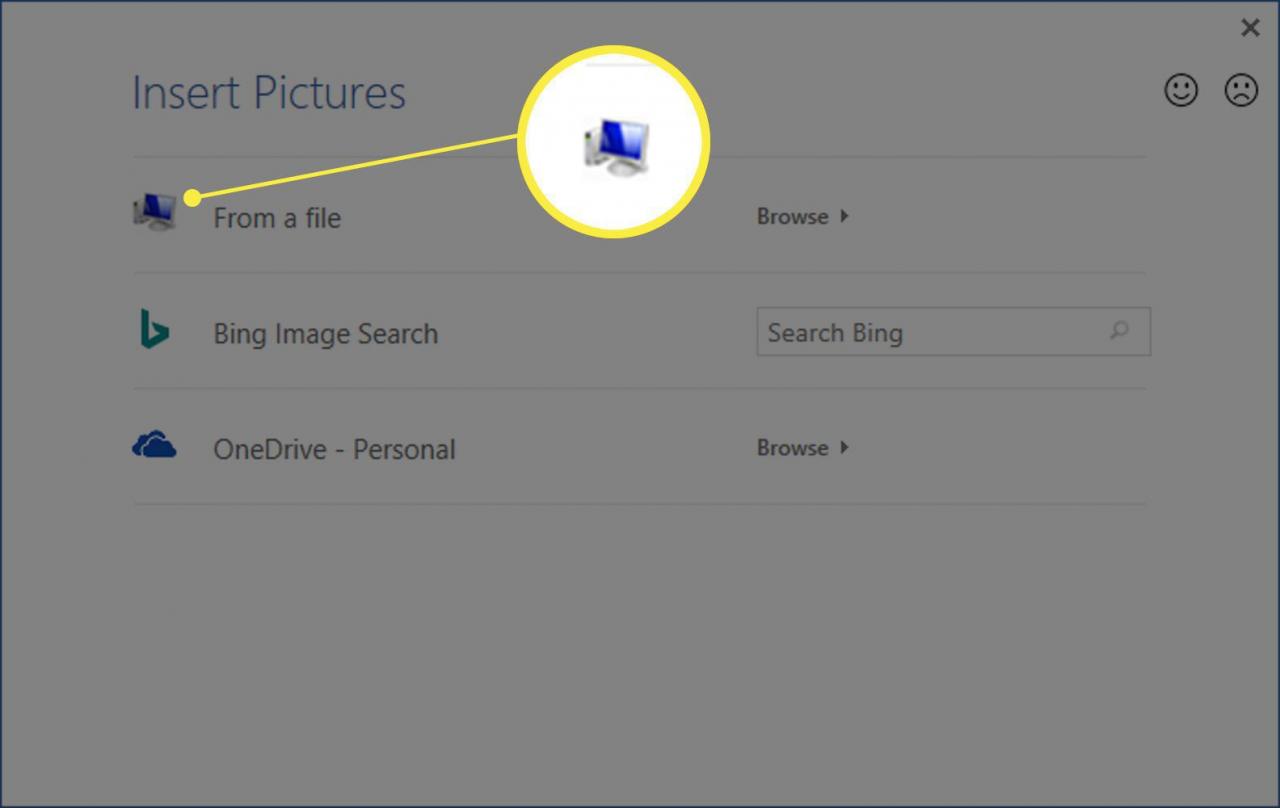
-
Aby zmienić kolor lub inną cechę projektu pola treści, kliknij prawym przyciskiem myszy i wybierz odpowiednie elementy menu, aby zmienić element. Aby usunąć niechciany element, zaznacz go i naciśnij Kasować na klawiaturze.
-
Zapisz ulotkę, a następnie wydrukuj ją lub wyślij w wiadomości e-mail.
Zapisanie zmian w dokumencie nie zmienia szablonu. Po ponownym otwarciu szablonu w celu rozpoczęcia nowej ulotki wygląda on tak samo, jak przy pierwszym otwarciu.
Utwórz ulotkę w programie Word dla komputerów Mac
Tworzenie ulotki w programie Word dla komputerów Mac jest łatwe dzięki szablonom udostępnianym przez firmę Microsoft.
Te instrukcje dotyczą programu Word 2011 dla komputerów Mac, ale są również podobne w nowszych wersjach.
-
Z Nowy dokument ekran, wpisz ulotki do paska wyszukiwania.
Alternatywnie wybierz Nowy z szablonu z filet menu lub naciśnij Shift + Command + P. na klawiaturze.
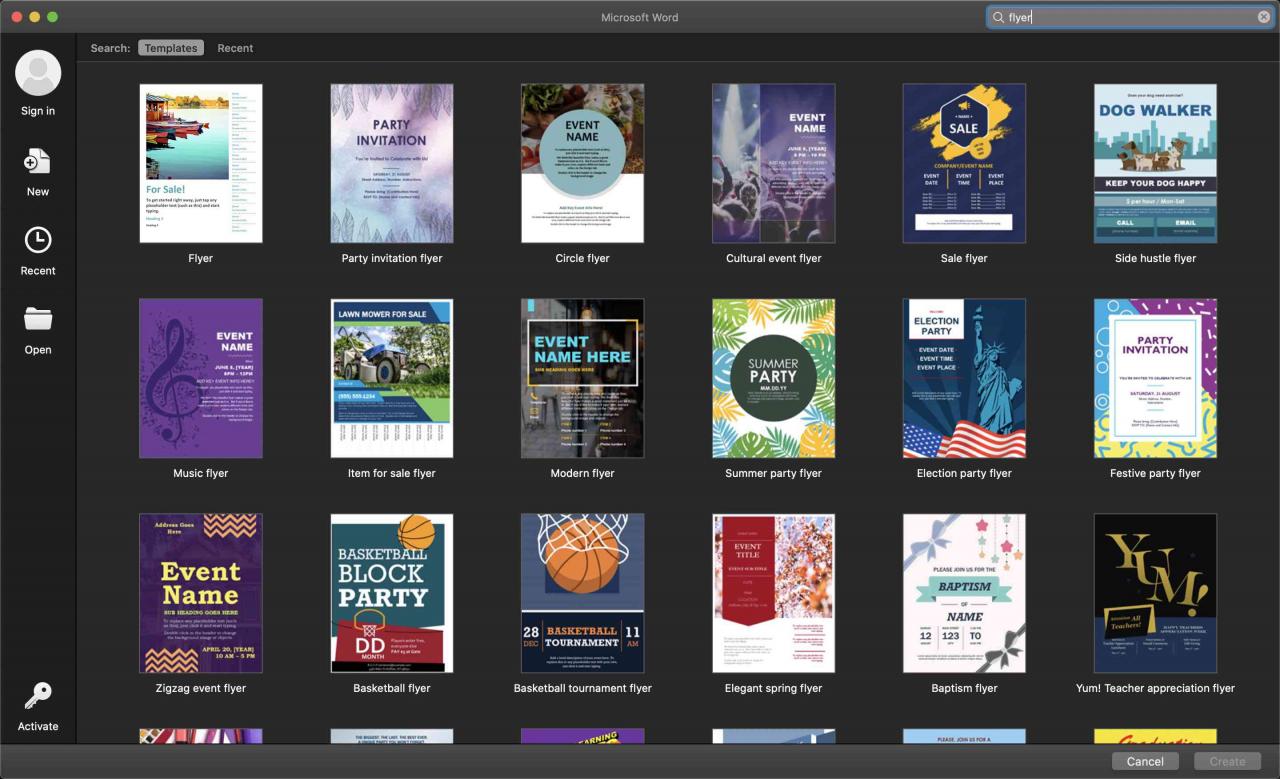
-
Przeglądaj szablony, aż znajdziesz taki, który Ci się podoba.
-
Wybierz żądany szablon, a następnie wybierz Stwórz.
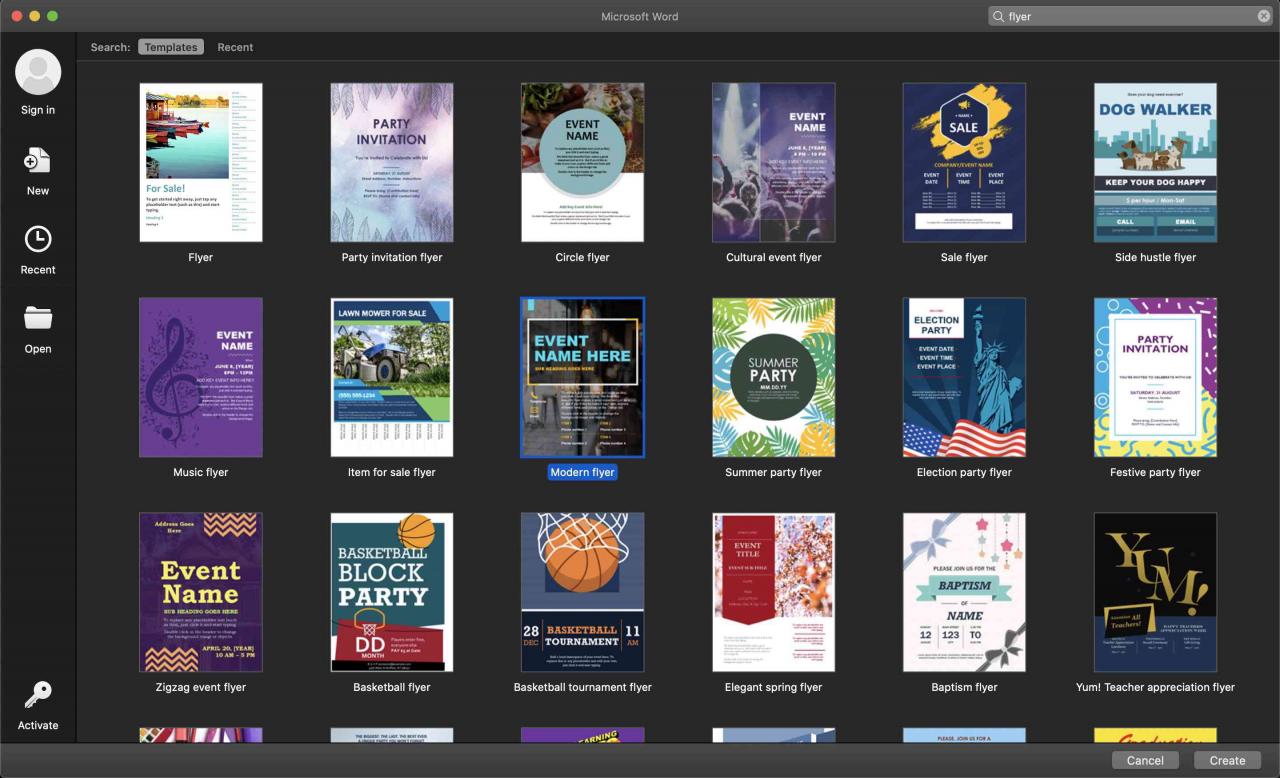
-
Dodaj swój tekst nad tekstem zastępczym.
Jeśli nie potrzebujesz zastępczego pola tekstowego, zaznacz je i naciśnij Kasować na klawiaturze.
-
Dostosuj kolor i rozmiar tekstu tak samo, jak w każdym dokumencie programu Word.
-
Gdy ulotka jest gotowa, wydrukuj ją lub (w zależności od tego, co chcesz z nią zrobić później) zapisz na dysku twardym, w chmurze lub na dysku flash.
